win7鼠标右键桌面一直转圈解决方法
时间:2021-12-17作者:xinxin
许多用户在操作win7电脑时,都会习惯性的在桌面进行刷新,这样也能保证用户及时接收到一些新的消息,不过最近有用在进行win7系统的桌面刷新时,却遇到了一直转圈的现象,面对这种情况应该怎么解决呢?接下来小编就来告诉大家win7鼠标右键桌面一直转圈解决方法。
推荐下载:win7专业版gho
具体方法:
1、我们进入电脑,在桌面任意位置单击下,新建一个文本文档,如图。
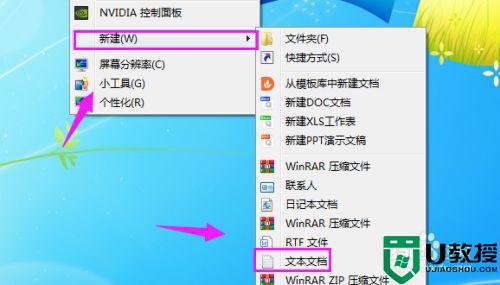
2、接着我们打开双击这个文本文档,打开下,如图。

3、打开后,我们输入一段代码,代码如下图。
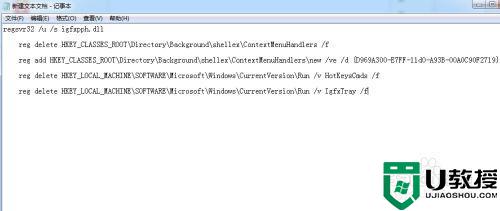
4、接着我们单击下【文件-另存为】,如图。
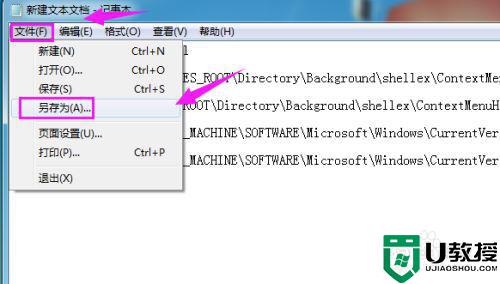
5、我们就更改下【保存类型】,我们更改为【所有文件】,然后名字改为【2.bat】如图。
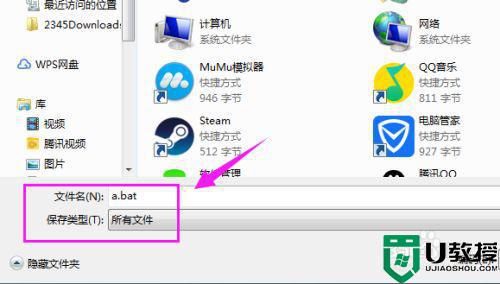
6、保存后,我们双击下【2.bat】文件,鼠标就不会一直转圈了,如图。
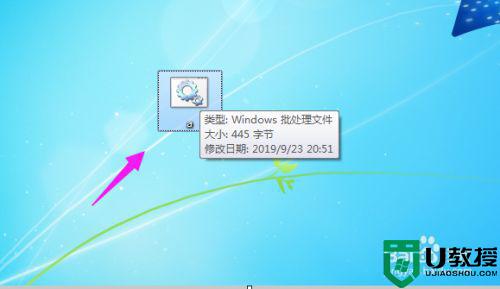
上述就是有关win7鼠标右键桌面一直转圈解决方法了,有遇到这种情况的用户可以按照小编的方法来进行解决,希望能够帮助到大家。





